কিভাবে Microsoft Word ফাইলে পাসওয়ার্ড দেয়া যায়
টিউটোরিয়াল বিষয়ক আমাদের এই সাইডটিতে আমরা MS Excel এ পাসওয়ার্ড দেয়ার নিয়ম সম্পর্কে আলোচনা করেছি। এ পর্যায়ে আমরা আলোচনা করবো কিভাবে Microsoft office word ফাইলে পাসওয়ার্ড দেয়া যায়। চলুন তাহলে জেনে নেয়া যাক Microsoft office word ফাইলে পাসওয়ার্ড কিভাবে দেয়ার নিয়ম সম্পর্কে।
আলোচনার সুবিদার্থে আমরা নিচে একটি ওয়ার্কবুকের ডকুমেন্ট ব্যবহার করবো এবং সেটিতে কিভাবে সিকিউরিটি ব্যবহার করতে হয় সেটি দেখাবো।
এখানে একটি বিষয় হল যে ডকুমেন্ট ফাইলটি ব্যবহার করছি সেটি একটি নতুন ফাইল, যা পূর্বে কোন ডকুমেন্ট থেকে নেয়া হয়নি। এখন আমরা এই ডকুমেন্ট ফাইলটিতে পাসওয়ার্ড দিবো, যাতে ফাইলটি সুরক্ষিত থাকে এবং যে কেউ ফাইলটি ওপেন না করতে পারে। সে ক্ষেত্রে ওয়ার্কবুকের File অপশনে ক্লিক, তারপর সেখান থেকে Save As এ ক্লিক করুন।
উপরের ছবিতে লক্ষ্য করুন, ফাইলে সিকিউরিটি দেয়ার জন্য পাসওয়ার্ড ব্যবহার করার কমান্ড লালদাগ দ্বারা চিহ্নিত করা হয়েছে।
এবার Save As অপশনে ক্লিক করার পর ফাইলটি সেভ করার জন্য একটি ডায়ালগ বক্স আসবে। File টিতে পাসওয়ার্ড দেয়ার জন্য এবার ডায়ালগ বক্সে নিচের অংশে Tools এ ক্লিক করুন, একটি অপশন মেনু আসবে। এবার অপশন মেনুতে General Option এ ক্লিক করুন, পাসওয়ার্ড ব্যবহারের জন্য পুনরায় একটি ডায়ালগ বক্স আসবে।
উপরের ছবিতে লক্ষ্য করুন, ফাইলে পাসওয়ার্ড ব্যবহার করার জন্য কমান্ড গুলো লালদাগ দ্বারা চিহ্নিত করা হয়েছে। এবং উপরের নির্দেশ অনুযায়ী General Option এ ক্লিক করার পর পুনরায় একটি ডায়ালগ বক্স আসবে।
উপরের ছবিতে লক্ষ্য করুন, General Option এ ক্লিক করার পর পুনরায় একটি ডায়ালগ বক্স এসেছে।
এবার এই ডায়ালগ বক্সটিতে Password to open এর ঘরে পাসওয়ার্ড লিখুন, ধরুন 1234 এই সংখ্যা গুলো পাসওয়ার্ড হিসেবে দেয়া হল। এখন যদি আপনি ফাইলটিতে পাসওয়ার্ড দেয়া ছাড়াও Read only recommended চালু রাখেন, তাহলে আপনার ফাইলটি অন্যরা পরতে পারবে কিন্তু সেটিতে কোন নতুন ওয়ার্ড ব্যবহার করতে পারবেনা। Read only recommended সচল রাখতে চাইলে Read only recommended এর ঘরে ক্লিক করে সেটিকে একটিভ করুন। আর যদি সচল রাখতে না চান তাহলে Read only recommended এর ঘরে ক্লিক করে সেটিকে ডিএকটিভেট করুন, তারপর OK তে ক্লিক করুন। তাহলে পুনরায় Confirm Password নামের একটি ডায়ালগ বক্স আসবে, যেটিতে কনফার্ম পাসওয়ার্ড চাইবে। এবার একই পাসওয়ার্ড এবার সেখানে লিখুন তারপর OK তে ক্লিক করুন, তাহলে যে পাসওয়ার্ডটি দেয়া হয়েছে সেটি সচল হয়ে যাবে।
উপরের ছবিতে লখ রুন, প্রথম ডায়ালগ বক্সে পাসওয়ার্ড দেয়ার পর OK ক্লিক করাতে পুনরায় একটি ডায়ালগ বক্স এসেছে। যেখানে একই পাসওয়ার্ডটি দিয়ে পাসওয়ার্ডটি কনফার্ম করতে হবে।
পাসওয়ার্ড নাম্বারটি কনফার্ম করে OK ক্লিক করলে ডায়ালগ বক্সটি চলে যাবে। এবার Save As ডায়ালগ বক্সে File Name এর ঘরে ফাইলটির একটি নাম দিন। ধরুন আমরা ফাইলটির একটি নাম দিলাম ” বাংলাদেশের মক্তি যুদ্ধের ইতিহাস” তারপর ডায়ালগ বক্সের OK তে ক্লিক করুন। তাহলে ফাইলটি সেই নামে সেভ হয়ে যাবে।
উপরের ছবিতে লক্ষ্য করুন, ফাইলটিতে পাসওয়ার্ড দেয়ার পর ফাইলের নাম দিয়ে কাজটি শেষ করা হয়েছে। এখন আপনি এই ফাইলটি ওপেন করতে চাইলে আপনাকে অবশ্যই সেই গোপন পাসওয়ার্ডটি ব্যবহার করতে হবে।
এই ছিল আমাদের আজকের আলোচনা। আজ আমরা আপনাদেরকে কিভাবে Microsoft Office Word এ পাসওয়ার্ড দেয়া যায় সে সম্পর্কে ধারণা দেবার চেষ্টা করেছি। আশা করি এই তথ্যকে কাজে লাগিয়ে এখন থেকে আপনার গুরুত্ব পূর্ণ ফাইল গুলোতে সিকিউরিটি ব্যবহার করতে পারবেন। যদি আমাদের পোস্টটি ভালো লেগে থাকে তাহলে অবশ্যই লাইক, কমেন্ট ও শেয়ার করে আমাদের উৎসাহিত করুন। যাতে আমরা আগামীতে আপনাদের কাছে আরও ভালো কিছু নিয়ে আসতে পারি। ধন্যবাদ…

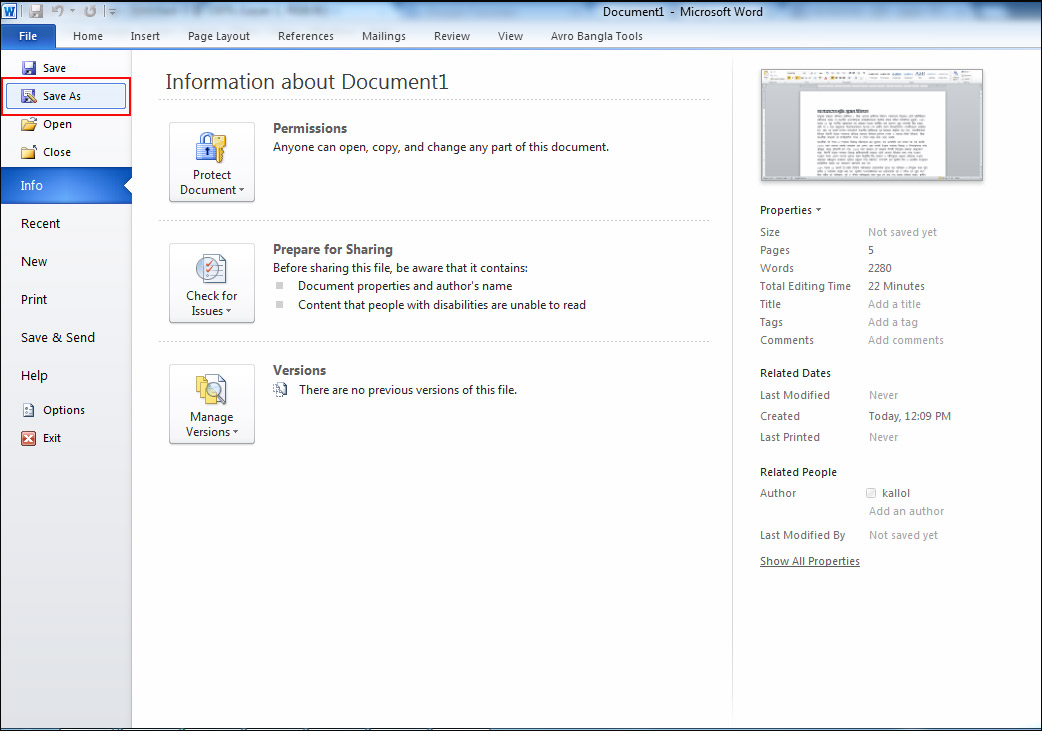
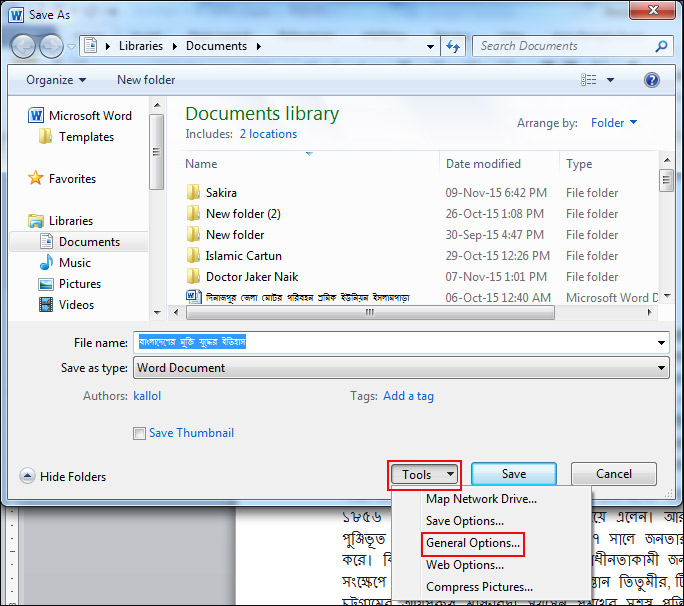
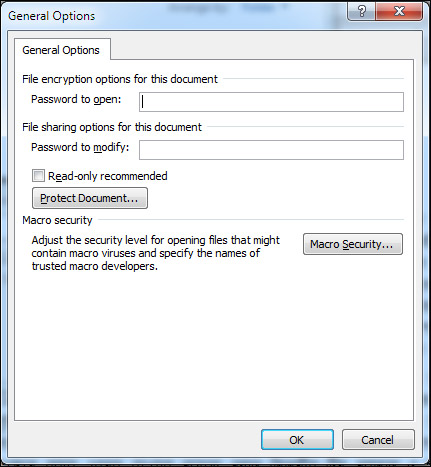
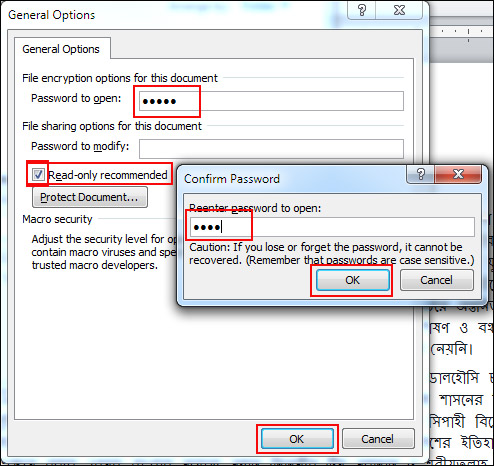
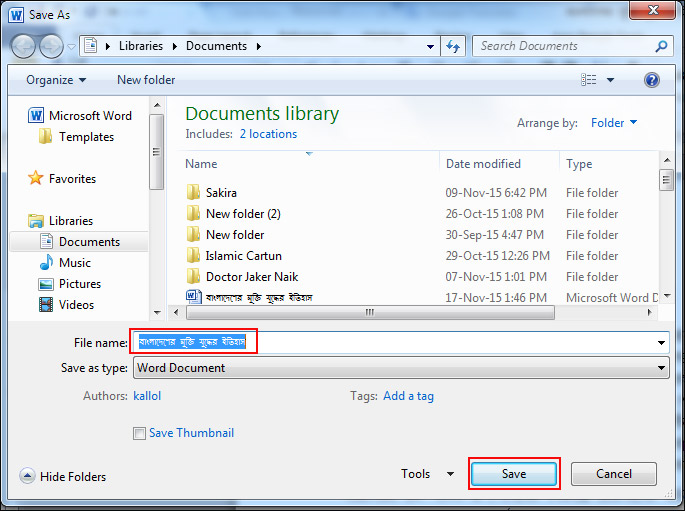


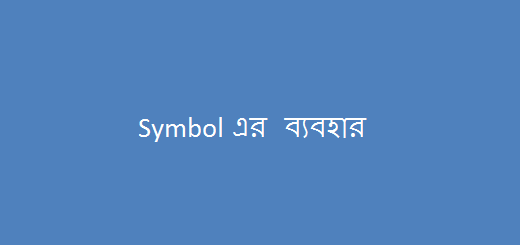






পাসওয়ার্ড সুরক্ষিত করতেচাই
দেখে নিতে পারেন পাসওয়ার্ড সুরক্ষিত http://kivabe.com/how-to-set-strong-facebook-password/
akta dukument k kivabea pendrive a copy korbo. plese aktu janaben.
যদি আপনি বোঝাতে চান যে কোন একটি ওয়ার্ড ফাইলের ভিতরের লেখা কিংবা ওয়েব থেকে কপি করা কোন লেখা বা ডকুমেন্ট কিভাবে পেন ড্রাইভে নিবেন, তাহলে বলোব যে প্রথমে আপনাকে সেই কপি করা লেখা গুলো কোন একটি ওয়ার্ড ফাইলে কিংবা টেক্সট ফাইলে বসাতে হবে। তার পর সেই ফাইল টি পেন ড্রাইভে কপি করে নিতে হবে ।
আর যদি জানতে চান, কিভাবে ফাইল পেনড্রাইভে কপি করে, তাহলে …
প্রথমে পেন ড্রাইভ টি আপনার কম্পিউটার এর USB Port এ প্রবেশ করান ।
এর পর যে ফাইলটি পেন ড্রাইভে কপি করতে চান, সেটি আপনার কম্পিউটার এর কোথায় আছে সেখানে যান । এবার ফাইল টি ওপেন না করে, সেটির উপরে রাইট ক্লিক করুন ( যে ফা্ইল টি pen-drive এ নিতে চান, সেটির উপর রাইট ক্লিক ), দেখবেন বে Send to নামে একটি অপশন আছে , সেটিতে ক্লিক করলে আপনার Pen-Drive এর নাম পাবেন । এবার সেটি চুজ করুন । ধন্যবাদ …
বাইজিদ